Kysymys
- ESET Security -tuotteet vaativat pääsyn macOS-käyttäjän suojaamiin tietoihin toimiakseen oikein
- Sait ESET-tuotteesta varoituksen "Tietokoneesi ei ole täysin suojattu"
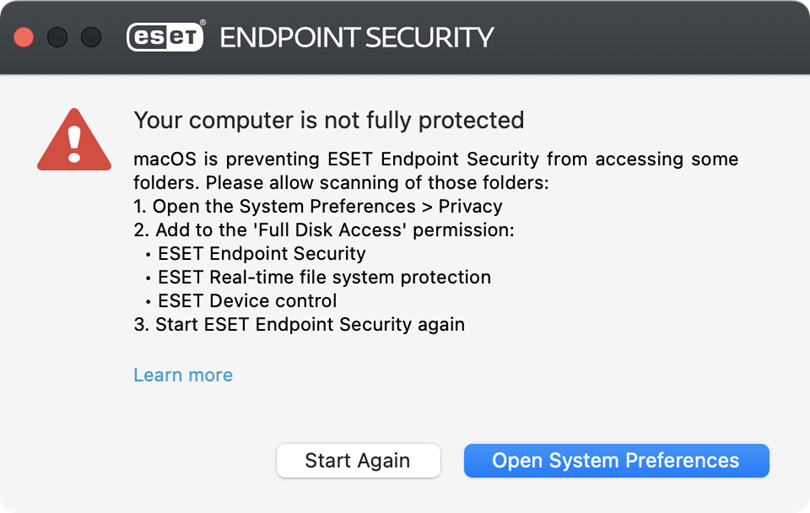
Ratkaisu
macOS Ventura (13) ja uudemmat
-
Napsauta Avaa järjestelmäasetukset.

Kuva 1-1 -
Ota kaikki ESET-asetukset käyttöön napsauttamalla niiden vieressä olevia valintaruutuja. Vaihtoehtojen määrä voi vaihdella macOS:n ESET-turvatuotteen mukaan.

Kuva 1-2 -
Sinun on ehkä käytettävä Touch ID:tä tai napsautettava Käytä salasanaa ja kirjoitettava käyttäjätunnuksesi ja salasanasi ja napsautettava sitten Muokkaa asetuksia ottaaksesi Full Disk Access -asetuksen käyttöön.

Kuva 1-3
macOS Big Sur (11) ja macOS Monterey (12)
-
Napsauta Avaa järjestelmäasetukset.

Kuva 2-1 -
Napsauta lukkokuvaketta tehdessäsi muutoksia.

Kuva 2-2 -
Käytä Touch ID:tä tai valitse Käytä salasanaa... ja kirjoita käyttäjätunnus ja salasana ja valitse sitten Avaa lukitus.

Kuva 2-3 -
Valitse ESET-sovelluksesi.

Kuva 2-4 -
Tietokoneesi näyttää ilmoituksen. Napsauta Myöhemmin. Älä käynnistä tietokonetta uudelleen tässä vaiheessa.

Kuva 2-5 -
Valitse ESET Real-time File System Protection.

Kuva 2-6
-
Napsauta Käynnistä uudelleen tai käynnistä tietokone uudelleen.

Kuva 2-7